안녕하세요!
오늘은 카카오에서 새로 출시한 서비스인 카카오 뷰 사용 방법에 대해서 소개하도록 하겠습니다.
카카오 뷰란?
카카오톡에서 새롭게 출시한 오픈형 큐레이션 서비스입니다. 본인이 직접 만든 콘텐츠가 아니더라도 뷰 에디터가 되어 이미 만들어진 콘텐츠를 첨부하고 본인만의 채널을 만들 수 있습니다!
한마디로 유튜브 채널이나 블로그처럼 본인의 채널을 만들어서 이미 있는 콘텐츠나 새롭게 만든 콘텐츠를 담아서 카카오 뷰를 사용하는 사람들에게 다양한 정보를 줄 수 있다는 장점이 있는 서비스입니다.
*큐레이션이란 다른 사람이 만들어놓은 콘텐츠를 목적에 따라 분류하고 배포하는 일입니다.
카카오 뷰
수익 발생 시점?
일정 기준 충족(만 19세 이상, 누적 친구수 100명 이상, 최근 12개월 기준 발행한 보드 수 10개 이상) 될 경우 수익이 발생하고 콘텐츠 광고 수익도 받을 수 있습니다.
서비스를 출시하고 얼마 되지 않았기 때문에 남들보다 먼저 색다른 채널을 선점한다면 좋은 기회가 될 것이라고 생각합니다!
카카오 뷰
채널/보드 만들기
카카오 뷰는 카카오톡 앱 실행 후 하단 세 번째 눈 모양 아이콘을 선택하신 후
우측 설정 버튼을 눌러서 내 보드 만들기를 선택해주세요!

카카오 뷰를 시작하기 위해 카카오 뷰 창작센터에 가입해야 합니다. 창작센터 시작하기 버튼을 눌러주세요!

통합 회원 전환 후 서비스 이용이 가능하다고 합니다. 카카오비즈니스 회원 통합전환 시작 버튼을 눌러주세요!

약관 동의 이후에 동의하고 계속 진행 버튼을 눌러주세요!

카카오비즈니스 통합 회원 정보를 입력 후 완료 버튼을 눌러주세요!

회원가입이 완료되면 채널 만들기 버튼을 눌러주세요!

채널 만들기에 필요한 이름, 아이디, 카테고리를 필수로 작성해주세요!


채널 만들기가 완료되면 카카오 뷰에 본인 채널을 추가하고 시작할 것인지 그냥 시작할 것인지 선택하시면 됩니다!

채널을 만든 이후 본격적으로 보드 만들기를 진행합니다. 새 보드 만들기로 콘텐츠를 만드실 수 있으며, 보드 발행 준비하기에 있는 카카오TV, 티스토리, 유튜브, 인스타그램을 통해 원래 있던 본인의 콘텐츠들을 연동할 수 있습니다!


새 보드 만들기를 눌러서 콘텐츠 담기를 선택해줍니다!

상단에 연동 서비스, 링크 직접입력, 콘텐츠 탐색 3가지 콘텐츠 담는 방법이 있으며 글쓴이는
티스토리 블로그를 연동해서 이미 있는 콘텐츠를 담을 예정입니다!

카카오 뷰와 연동이 되지 않는 네이버 블로그의 경우 블로그 주소를 링크 직접입력의 방법으로 콘텐츠를 담아줍니다!

또는 본인의 이미 만들어진 콘텐츠가 없을 경우 콘텐츠 탐색의 방법으로 이미 만들어진 타인의 콘텐츠를 담는 방법도 있습니다!
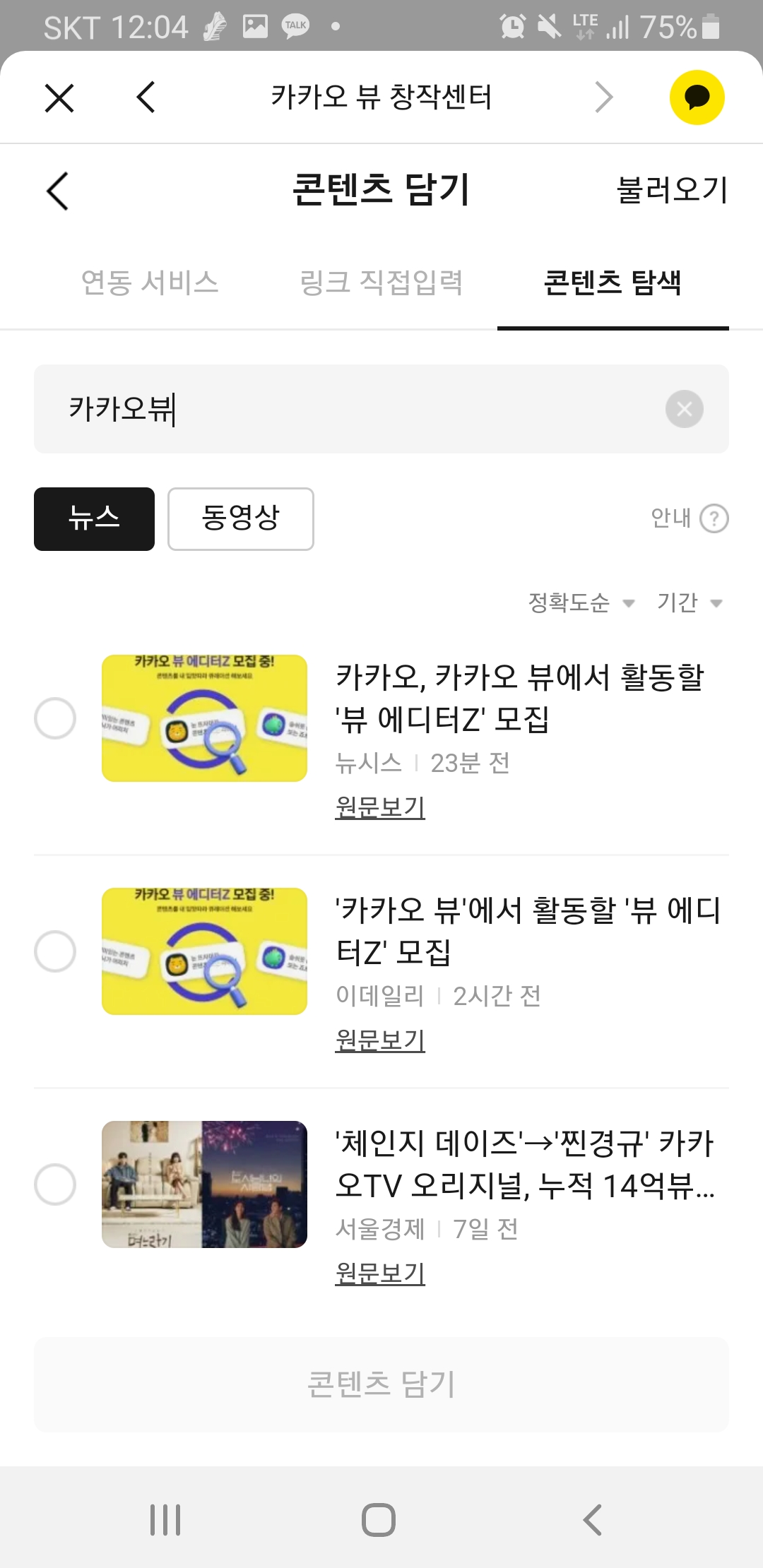
다양한 방법으로 콘텐츠 담기를 하셔서 보드를 발행하셨다면
본인이 만든 채널의 통계와 보드 관리를 통한 수익창출을 실현해보세요!


명확한 컨셉과 뚜렷한 목표의식으로 하나의 인기 있는 채널을 만들어보세요! 채널은 최대 10개까지 생성이 가능하고 다양한 콘텐츠를 담을 수 있는 그릇들이 준비돼 있습니다.
추가로 궁금하신 사항은 댓글로 문의하시면 답변 드리겠습니다.
그럼 오늘 글은 여기서 마치겠습니다.
읽어주셔서 감사합니다!
[더 많은 리뷰와 유용한 정보 보러 가려면? ==> 카카오 뷰 현하루 채널 보러 가기]
카카오 뷰 앱으로 보기를 선택하시면 보드를 자유롭게 보실 수 있습니다!
http://pf.kakao.com/_NlXsb
유용한 정보를 하루에 하나씩 현하루!
실생활에 유용하고 꿀팁 정보들을 모아봤습니다! 궁금하신 정보와 찾으시는 정보가 있으시면 문의주세요.
pf.kakao.com
*카카오 뷰 소개 글은 카카오톡 공지사항에서 상세하게 확인이 가능하며, 본 글이 법적으로 문제 될 시 비공개 처리하도록 하겠습니다.
'어플' 카테고리의 다른 글
| [아이폰 인증서 관리에 효과적인 앱] KT 인증서 관리 앱으로 인증서 가져오기/내보내기 방법 (4) | 2022.01.05 |
|---|---|
| [삼쩜삼 - 쉬운 세금 환급 도우미] 올해 연말정산 환급 금액은? (2) | 2021.12.29 |
| [구글, 크롬에서 디스커버 활성화/비활성화하기] 관심분야 추가로 원하는 기사 확인 가능! (0) | 2021.12.06 |
| [네이버 쇼핑렌즈로 원하는 상품 찾아보기] 최저가, 사진은 있지만 이름은 모르는 상품도 확인가능! (0) | 2021.12.01 |
| [티맵 대중교통 실시간 지하철 혼잡도 확인] 길찾기, 버스, 지하철 노선도까지 한 번에 확인가능! (0) | 2021.11.30 |




댓글